此问题可能是由连接丢失所致。鼠标与 USB 接收器之间的连接丢失可能由多种原因所致,其中包括:
- 电池电量不足
- 将 USB 接收器移动到另一个 USB 端口
- 将 USB 接收器移动到另一台计算机
- 将 USB 接收器插入 USB 集线器或其他不受支持的设备,如 KVM 切换器(USB 接收器必须直接插入到您的计算机中)
- 在金属表面上使用无线鼠标
- 功率更大的无线设备的射频 (RF) 干扰,例如:
- 无线扬声器
- 计算机电源
- 显示器
- 移动电话
- 车库门遥控开关
消除上述任何可能影响本设备的问题来源。
在连接 M215 之前:
注意:您可能需要使用一个正常工作的鼠标来下载用于重新连接 M215 鼠标的软件。
-
确保鼠标中已装入新电池。
-
确保鼠标已开启。
-
确保已将 USB 接收器稳固地直接插入到计算机上正常工作的 USB 端口中。
-
打开计算机。
-
从 Logitech 网站下载连接实用程序。
-
按照以下所述步骤重新连接 M215 鼠标。
重新连接 M215:
-
双击刚刚下载的文件,然后单击 Run(运行),如下所示:
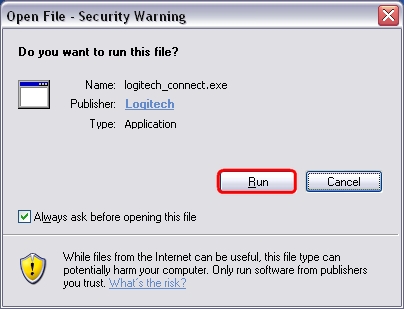
-
您将看到 Re-connection Utility(重新连接实用程序)屏幕。按照如下所示的说明进行操作:
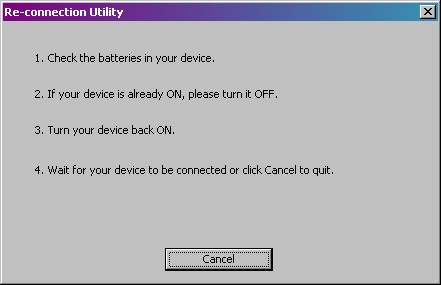
-
将出现如下窗口:
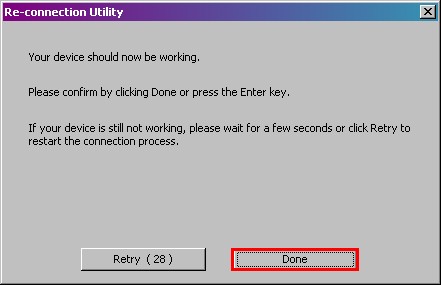
-
如果鼠标已能正常工作,则单击 Done(完成),否则单击 Retry(重试)重复连接过程。
更多信息:
如果以上方法不能解决您的问题,请参阅 知识库文章 23347获取联系 Logitech 技术支持的相关说明。
重要提示:罗技不再对固件更新工具提供支持或维护。强烈推荐您将 Logi Options+ 用于受支持的罗技设备。在此过渡期间,我们将为您提供帮助。
重要提示:罗技不再对 Logitech Preference Manager 提供支持或维护。强烈推荐您将 Logi Options+ 用于受支持的罗技设备。在此过渡期间,我们将为您提供帮助。
重要提示:罗技不再对 Logitech Control Center 提供支持或维护。强烈推荐您将 Logi Options+ 用于受支持的罗技设备。在此过渡期间,我们将为您提供帮助。
重要提示:罗技不再对 Logitech Connection Utility 提供支持或维护。强烈推荐您将 Logi Options+ 用于受支持的罗技设备。在此过渡期间,我们将为您提供帮助。
重要提示:罗技不再对 Unifying 软件提供支持或维护。强烈推荐您将 Logi Options+ 用于受支持的罗技设备。在此过渡期间,我们将为您提供帮助。
重要提示:罗技不再支持或维护 SetPoint 软件。强烈推荐您将 Logi Options+ 用于受支持的罗技设备。在此过渡期间,我们将为您提供帮助。
常问问题
此部分没有可用的产品
